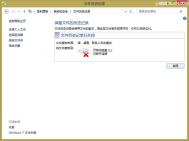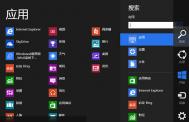Win8文件历史记录如何恢复个人文件

按下Win + W组合键,我们可以直接进入Win8系统的设置搜索,在搜索框中输入文件历史记录,从左边的搜索结果中能看到相关的功能选项,点击文件历史记录即可进入相应的功能界面。

也可以打开Win8控制面板,选择系统和安全文件历史记录,就会看到相应的功能界面。这个功能需要有外接驱动器或者网络位置,如果当前Win8设备尚未连接外部驱动器,Win8系统会给出提示:我们建议将外部驱动器用于文件历史记录。连接一个驱动器并刷新此页,或者使用一个网络位置。
保存文件历史记录
插入外部存储设备如U盘之后,点击刷新按钮。

现在Win8系统的文件历史记录界面会显示出已连接上的U盘。 点击启用按钮,文件历史功能即会启用,对应磁盘的状态会变为文件历史功能正在第一次保存你的文件的副本,并显示出文件复制来源以及目标驱动器的可用容量等信息。


打开用于保存文件历史记录的U盘,可以看到FileHistory-用户名-WIN8路径下的备份文件,主要有Configuration和Data等文件夹保存系统的配置文件和原始文件副本。

相关功能及设置
回到Win8文件历史记录操作界面,左边有还原个人文件、选择驱动器、排除文件夹以及高级设置等丰富功能的标题链接,点击不同的标题链接可以进入不同的功能和设置界面。

进入选择驱动器界面会显示出所有可用的驱动器,可以更改使用哪个驱动器,也可以添加网络位置。并且在这里还可以选择备份哪些用户的文件。
排除文件夹可以设置在备份文件的时候需要排除哪些项目。
高级设置界面中包含很多详细的设置选项,比如自动保存文件副本的时间间隔、当保存位置为网络位置时的脱机缓存大小、保留保存的版本多少等。
最重要的当然是还原个人文件,在保存过文件按历史记录之后,我们可以随时点击这个标题选项轻松恢复指定时间点的相关文件状态。


请点击下一页,我们一起看看Win8系统的文件历史记录功能如何还原个人文件。
还原个人文件
进入还原个人文件界面,可以看到相关备份的日期和时间,后面的数字/数字表示第几个/共几个备份版本,下面会显示出当前备份版本中都有哪些文件,这些文件夹都是可以打开并查看的,大家也可以选择部分文件夹做还原;底端提供有向前、向后按钮切换不同时间的备份版本和一个大大的圆形还原按钮。

如果有多个不同时间的备份,可以按向前、向后按钮选择,上面的第几个/共几个备份版本信息会发生相应改变。

点击绿色的还原按钮,即可进入文件历史记录恢复过程中。

有同名文件会有替换或者跳过的操作选择提示。


稍等片刻Win8系统即可完成用户之前所保存过的所选时间点和相关对象的个人文件。有了文件历史记录这个功能,如果Win8系统中库、联系人、收藏夹、SkyDrive 以及桌面上的原始文件丢失、损坏或被删除,我们可以轻松将它们还原和恢复。
小米3用Win8系统虚拟热点共享上网设置
在电脑屏幕的左下角点击右键唤出神秘菜单,选择命令提示符(管理员)。首先查看设备是否支持创建ad-hoc。在命令提示符中输入netsh wlan show drivers,在结果中查看支持的负载网络,是才可以创建热点。

接下来我们就可以创建无线热点了。
在命令提示符中输入netsh wlan set hostednetwork mode=allow ssid=AbsZero key=password。其中ssid=后面的为无线网络名称,key=后面的为无线网络密码,以上均可定义,但是密码至少需要8位。
(本文来源于图老师网站,更多请访问https://m.tulaoshi.com/windowsxitong/)
可以在网络连接设备中找到如下虚拟网卡适配器。(名字自行更改)

然后就可以通过命令netsh wlan start hostednetword开启无线热点。

在本机正在连接的网络上将Internet连接共享图老师。

此时,小米3手机或其他设备已经可以通过该无线热点进行连接。

若需要关闭无线热点可输入netsh wlan stop hostednetwork即可。

Win8无线wifi热点软件推荐
现在网上有不少在Win8下开启无线wifi热点的方法,不过都是bat的命令行方式,对于菜鸟来说,这种方式复杂而且不方便。之前在Win7下有360连我Wifi软件试用起来非常方便,但是却不支持Win8操作系统。
今天图老师小编就介绍一款在Win8下可用的无线WiFi热点软件,就是魔方WiFi助手。魔方WiFi助手是一款方便易用的一键无线共享软件,可以把带有无线网卡的笔记本或者台式机轻松作为热点,变成随身的无线AP。
我们可以下载魔方电脑大师绿色tuLaoShi.com版,找到magicwifi.exe文件直接使用。图老师小编在这里提供单独绿色提取版下载:
软件名称:魔方wifi助手v1.0.7.0绿色版
Win8系统如何进行颜色校准
1、鼠标移动至右上角出现任务栏后点击设置;
2、控制面板;
(本文来源于图老师网站,更多请访问https://m.tulaoshi.com/windowsxitong/)3、外观和个性化;
4、 显示-放大或缩小文本和其他项目;
5、校准颜色;
6、欢迎使用校准颜色;
7、调整伽马,中间有示例,需要用把显示器图像尽量调整接近中间示例图;
8、先将显示器设置为出厂默认设置;
9、通过左侧移动滑块将圆圈中间的小圆点的可见性最小化;
10、调整对比度以及亮度,如亮度与对比度控件不可用直接单击跳过亮度与对比度调整;
11、调整亮度;
12、调整对比度;
13、调整颜色平衡;
14、调整颜色平衡;
15、需要将此校准与先前校准对比可以单击先前的校准和当前校准;
16、cleartype 文本调谐器;
17、选择看起来最清晰的文本示例;
18、完成。